硬件更新后怎么重装win10系统?
很多人可能会问,为什么电脑硬件需要更新呢?其实,这主要是为了电脑的流畅度考虑,毕竟电脑也是机器,用久了不好用,这是很常见的。那么硬件更新了之后,顺带重装一下系统,这对电脑流畅度更加有帮助!那么硬件更新后,要怎样重装win10呢?下面是一键重装系统的详细步骤,不需要复杂的设置,更不用担心会出错,一步步来就行。
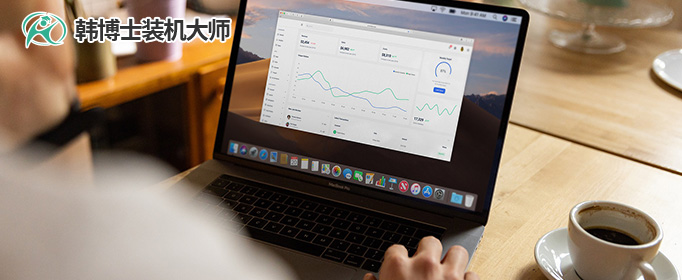
一、装机必备工具
免费好用的一键重装系统软件(点击红字下载)
二、硬件更新后重装系统要注意什么?
1. 备份重要数据:在重装系统之前,一定要将个人文件进行备份,特别是桌面上的重要文件,不然,重装后它们肯定会丢失的。
2. 关闭安全保护工具:因为它们有时候会误判系统文件为威胁,阻止安装,导致系统重装不成功。
3. 确保电源充足:安装系统过程可能需要一段时间,如果电源中断可能会导致安装失败。
三、详解如何进行win10系统重装
1.将“韩博士装机大师”下载到桌面,然后双击它。进入软件界面后,点击“一键装机”菜单下的“开始重装”按钮,即可开始安装。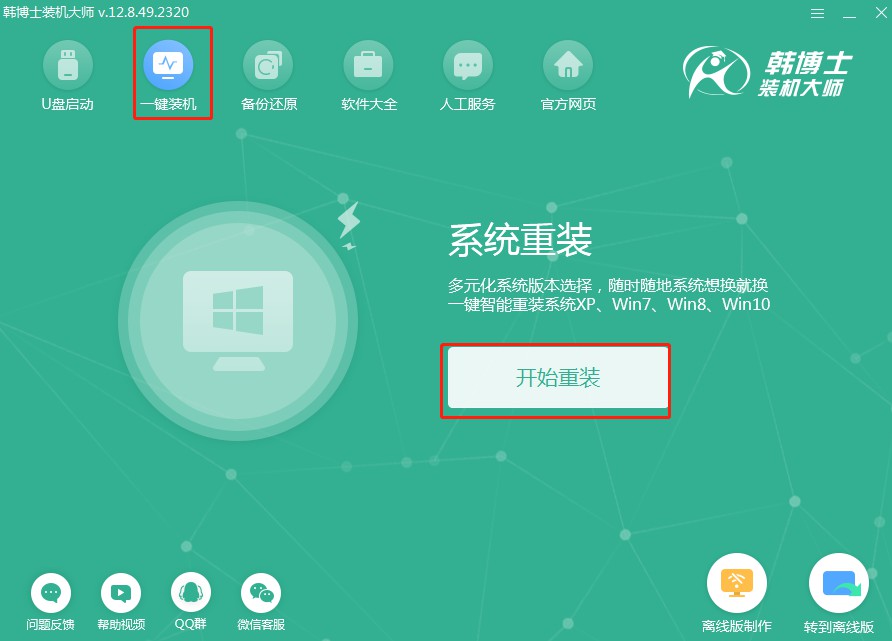
2.系统正在进行“环境监测”,无需您手动操作,等待检测完成后,点击“下一步”。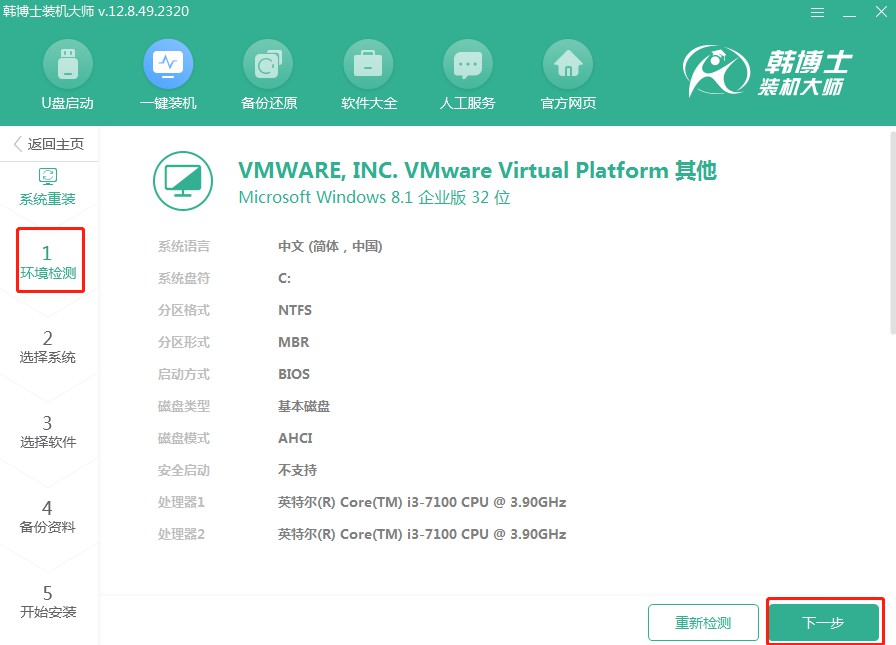
3.在“选择系统”页面,确定一个合适的win10镜像文件,然后点击“下一步”。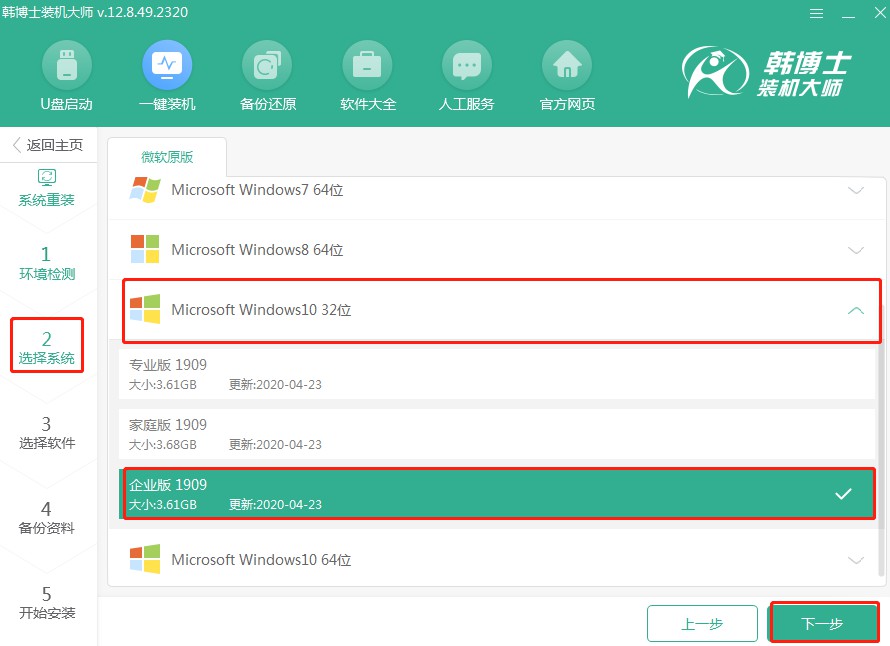
4.系统文件正在下载中,可能需要一些时间,耐心等待直至完成,无需手动干预。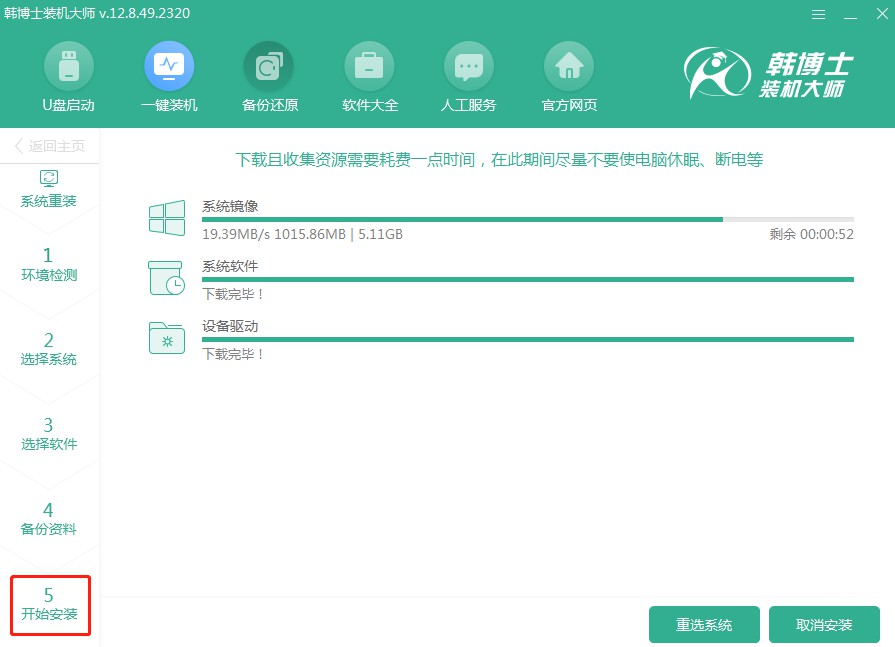
5.系统正在部署安装环境,期间请勿进行任何操作,耐心等待直到完成,之后请点击“立即重启”。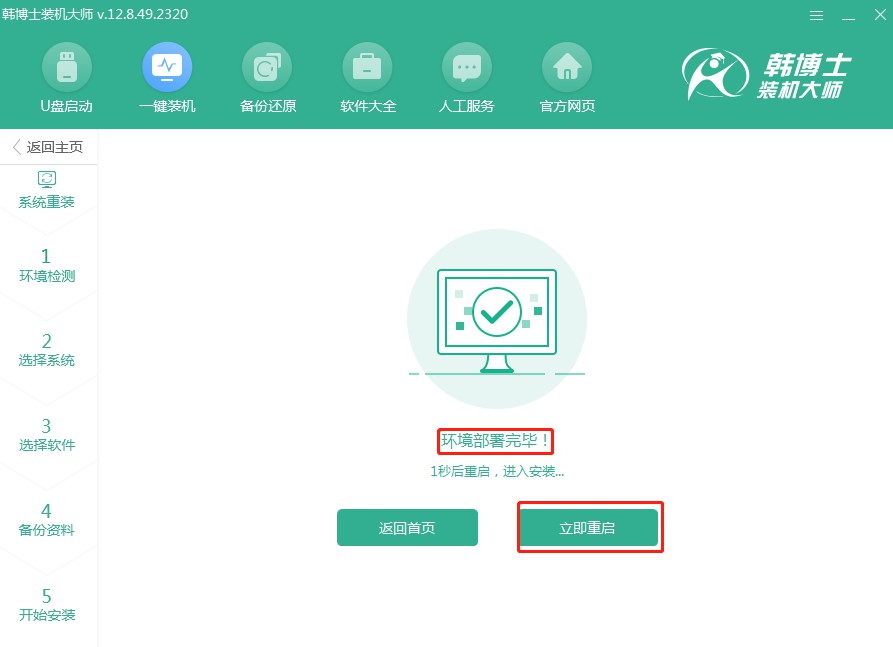
6.通过选择屏幕上的第二项,并按下回车键,你可以轻松进入PE系统。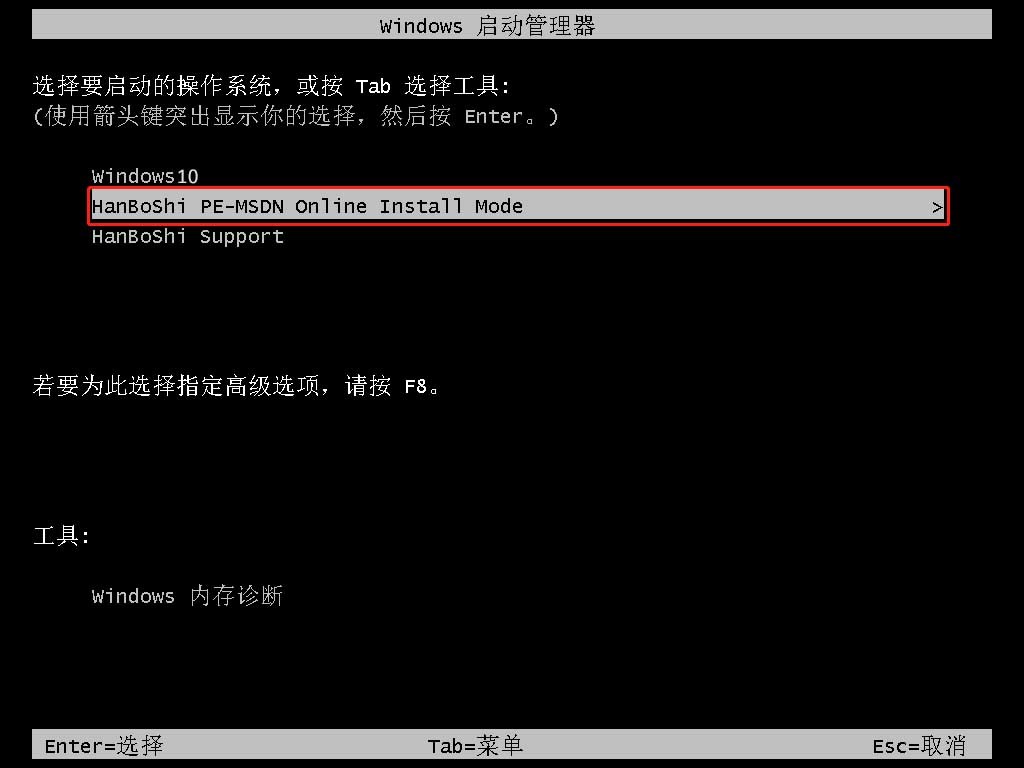
7.当你进入到PE界面,系统会自行开始win10的安装,这个过程不需要你插手,安装结束后,请点击“立即重启”以重启电脑。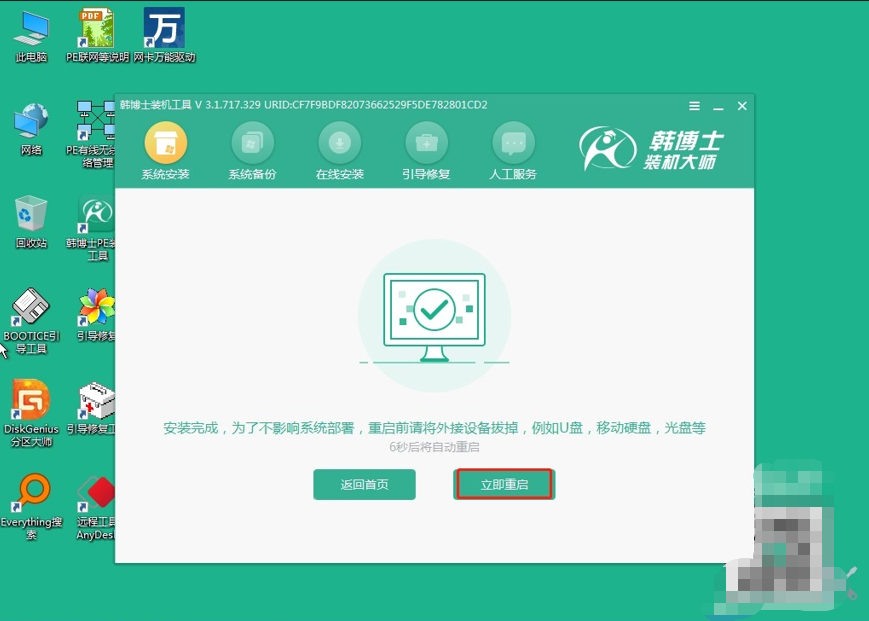
8.电脑重启后,如果你能够看到win10的桌面界面,那么恭喜你,韩博士已经成功安装win10系统到你的电脑上了!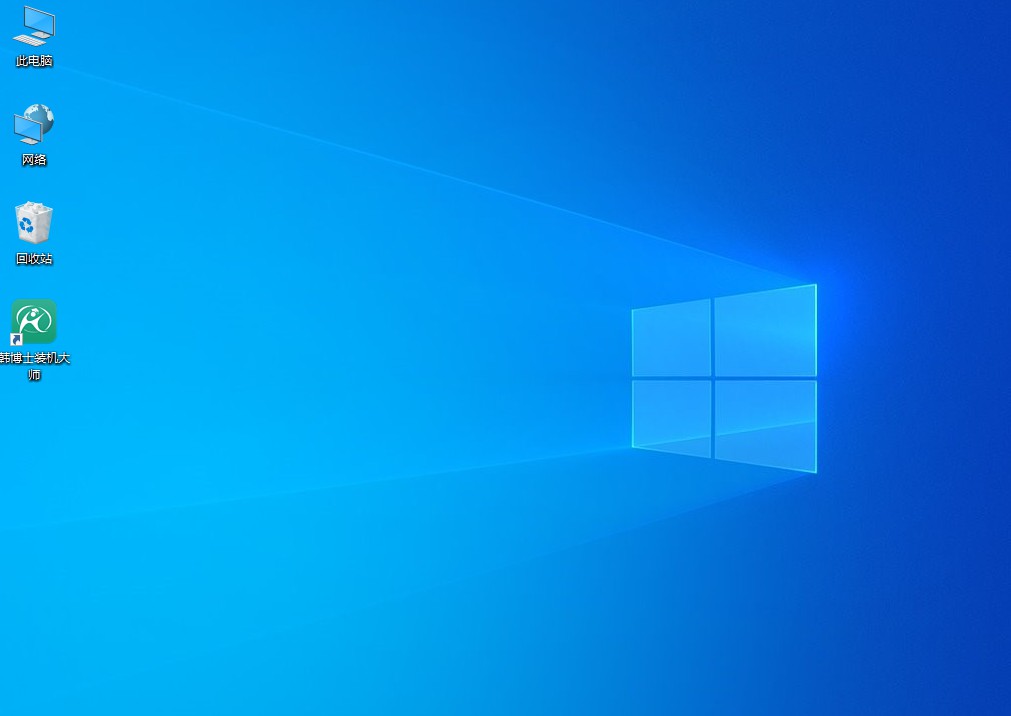
硬件更新后如何重装win10系统?一键重装系统的方法,简单快捷,非常适合所有用户。通过这种方法,你不仅可以解决因为硬件更新带来的问题,还能让你的电脑运行更加流畅。当然,重装系统之前,我们还是要做好一些准备工作,比如备份重要的数据,确保在重装系统后不会丢失重要文件。

